بعد ما يبدو وكأنه عصر كامل، أضافت Nintendo أخيرًا صوتًا بلوتوث إلى وحدات تحكم ألعاب الفيديو Nintendo Switch. وينطبق هذا على جميع الطرازات، بما في ذلك إصدار Switch، ومراجعة الأجهزة "Mariko"، وتبديل OLED ، وSwitch Lite.
إذا كنت تمتلك Apple AirPods، فيمكنك استخدامها بسهولة مع Switch الخاص بك للحصول على التأثير الكامل للموسيقى التصويرية والمؤثرات الخاصة باللعبة. دعونا نلقي نظرة على كيفية توصيل AirPods اللامعة بجهاز Switch الخاص بك.
أولاً، قم بتحديث المحول الخاص بك
نظرًا لأن Nintendo أضافت دعم جهاز صوت Bluetooth كميزة بعد سنوات من إصدار وحدة التحكم Switch، فلن تتمكن من استخدام الميزة على الإطلاق ما لم تقم بتحديث البرنامج الثابت الخاص بك.
تم إصدار التحديث الأصلي بهذه الميزة في سبتمبر 2021، ولكن أي تحديث بعد ذلك سيحتوي عليها. من الأفضل التأكد من حصولك على آخر تحديث للبرنامج الثابت بطريقة أو بأخرى نظرًا لأن ميزة صوت Bluetooth كانت بها بعض الأخطاء في البداية. قامت Nintendo أيضًا بتعديل عملية الاتصال في إصدارات البرامج الثابتة اللاحقة لتحسين أداء الصوت اللاسلكي.
هناك طريقتان لتحديث البرنامج الثابت لجهاز Switch. الأسهل هو القيام بذلك عبر الإنترنت. أثناء اتصال Switch بالإنترنت، من القائمة الرئيسية، انتقل إلى إعدادات النظام(رمز الترس) >النظام>النظام تحديث.
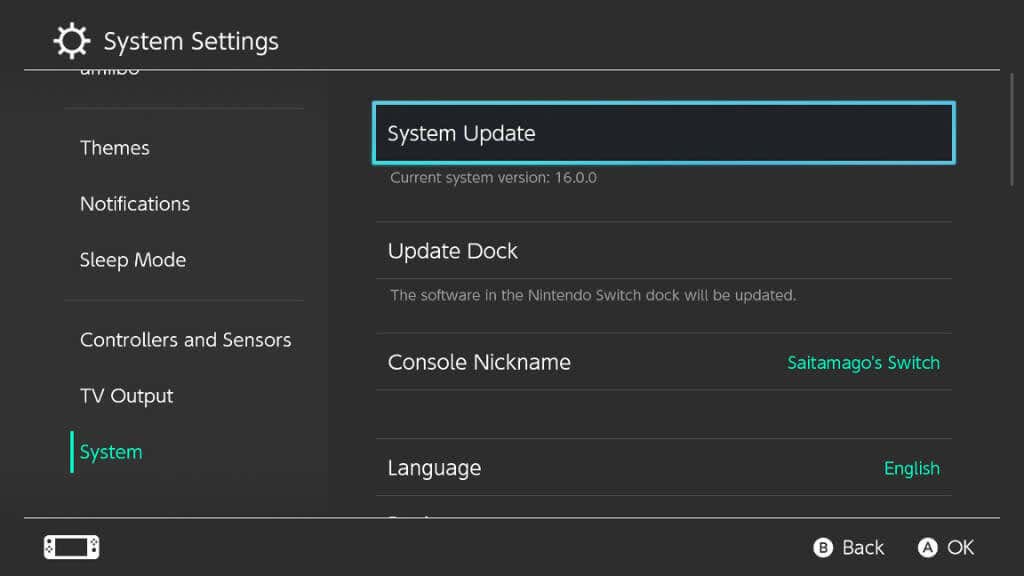
سيقوم المحول الخاص بك بالتحقق من وجود تحديث جديد، وإذا كان متوفرًا، فسيمنحك خيار التحديث.
الطريقة الأخرى لتحديث البرنامج الثابت لجهاز Switch الخاص بك هي إدراج لعبة تم إصدارها لفترة كافية بعد تحديث صوت Bluetooth لتضمين الميزة. ومع ذلك، ليس هناك ما يضمن حصول أي من ألعابك الحديثة على التحديث المناسب، لذا من الأفضل استخدام طريقة التحديث عبر الإنترنت إن أمكن.
قيود تبديل صوت البلوتوث
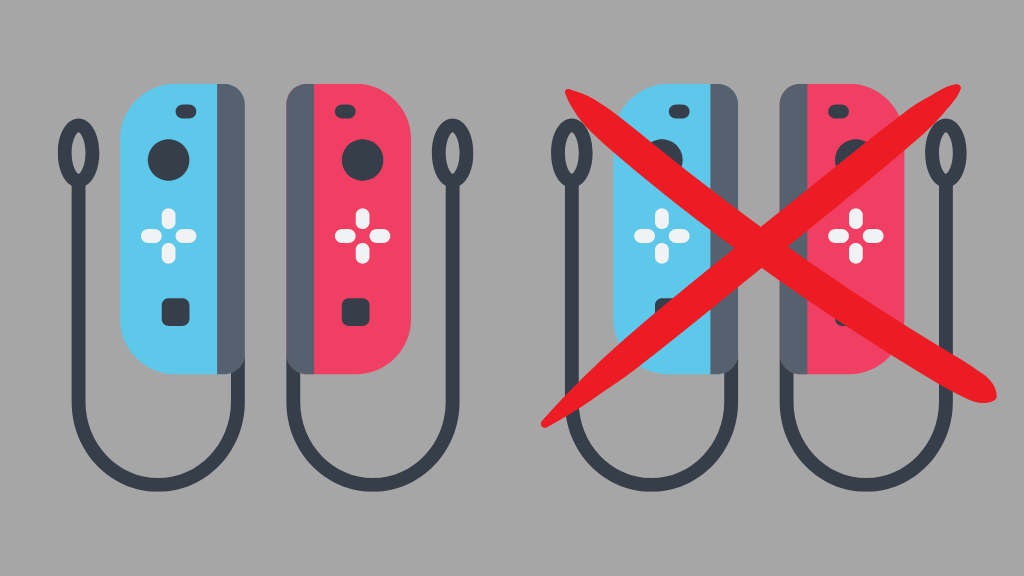
على الرغم من أنه من الرائع أن يكون لديك أخيرًا دعم صوت Bluetooth على Switch، إلا أنها ليست ترقية مجانية. أثناء استخدامك لهذه الميزة، عليك التضحية ببعض الأشياء. أولاً، وربما الأكثر وضوحًا، يمكنك توصيل مجموعة واحدة فقط من سماعات الرأس في المرة الواحدة. ثانيًا، يقتصر استخدامك على وحدتي تحكم لاسلكيتين فقط أثناء استخدام صوت Bluetooth.
يعني ذلك وجود وحدتي تحكم Pro، أو زوج واحد من Joy-Cons، نظرًا لأن هاتين الوحدتين تعتبران وحدتي تحكم للأغراض اللاسلكية..
على عكس أجهزة Xbox من Microsoft وSony PlayStation، لا يوجد حتى الآن دعم أصلي لميكروفونات سماعات الرأس على Switch، والذي يمتد إلى ميكروفونات Bluetooth. إذا كنت تريد الدردشة الصوتية في الألعاب متعددة اللاعبين، فسيتعين عليك استخدام تطبيق نينتندو للهواتف الذكية ، ويجب أن تكون مشتركًا في Nintendo Switch Online.
يتم أيضًا تعطيل الاتصال المحلي، الذي يستخدمه Switch للعثور على المحولات المحلية الأخرى للاعبين المتعددين والاتصال بها، أثناء تنشيط Bluetooth Audio. لذا، إذا كنت تريد اللعب مع الأصدقاء في نفس الغرفة معك، فستحتاج إلى إيجاد حل آخر.
كيفية وضع (أي) Airpods في وضع الاقتران
هناك ثلاثة نماذج مختلفة من AirPod:
بحلول الوقت الذي تقرأ فيه هذا، قد يكون هناك المزيد من الأجيال أو المزيد من نماذج AirPods، لكننا لا نتوقع أن تتغير العملية الأساسية لإقران الأجهزة كثيرًا.
مع AirPods أو AirPods Pro:
باستخدام AirPods Max، اضغط مع الاستمرار على زر التحكم في الضوضاء(الزر المستطيل الموجود في الجزء الأمامي من وسادة الأذن اليمنى) حتى يظهر زر الحالة باللون الأبيض. إذا كنت تواجه مشكلة في ذلك، فأعد AirPods Max إلى علبته، ثم قم بإزالته مرة أخرى. لقد وجدنا أن هذا عادةً ما يحل مشكلات الاقتران.
الآن بعد أن أصبحت AirPods جاهزة للاقتران بجهاز Switch، سنتعرف على كيفية توصيل الأجهزة بعد ذلك.
قم بتوصيل AirPods بالمحول الخاص بك
إن عملية الاقتران لأول مرة بسيطة للغاية. بمجرد وضع AirPods في وضع الإقران، قم بما يلي على Switch:
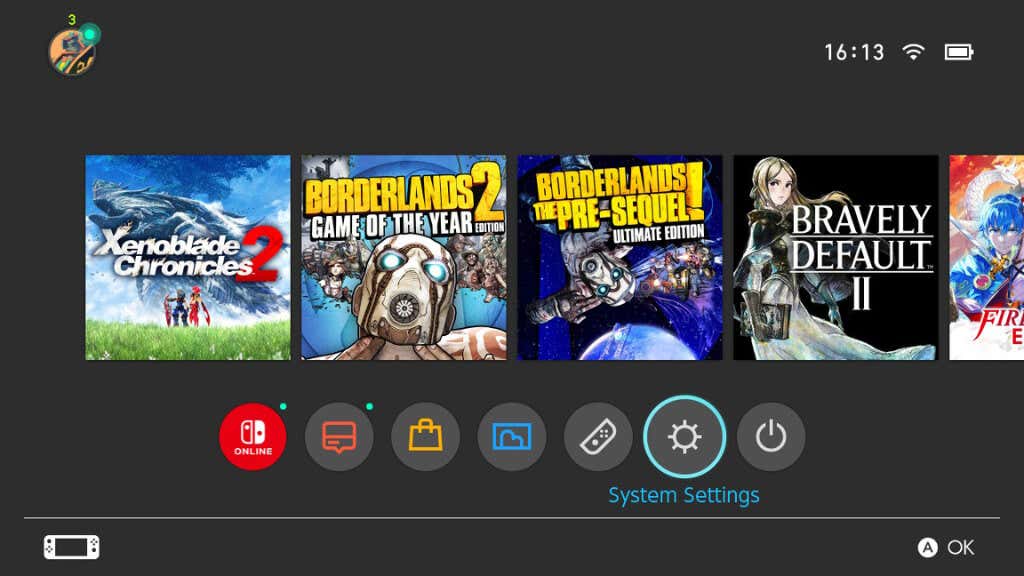
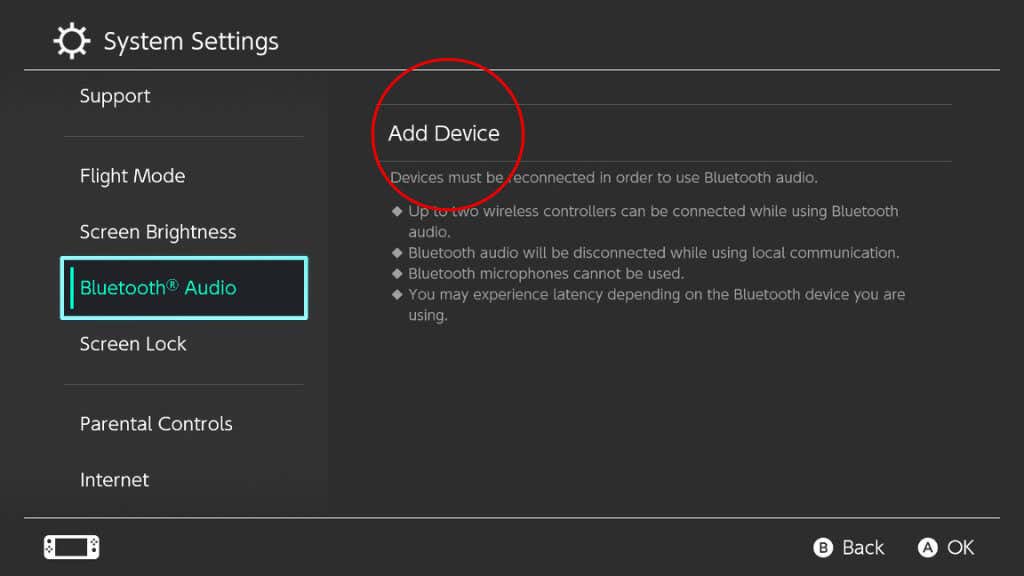
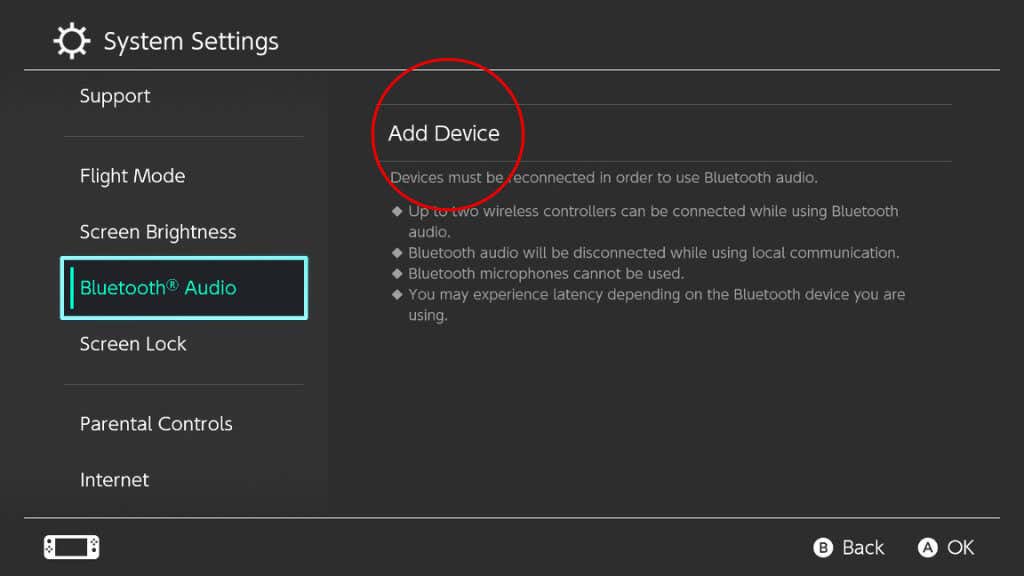
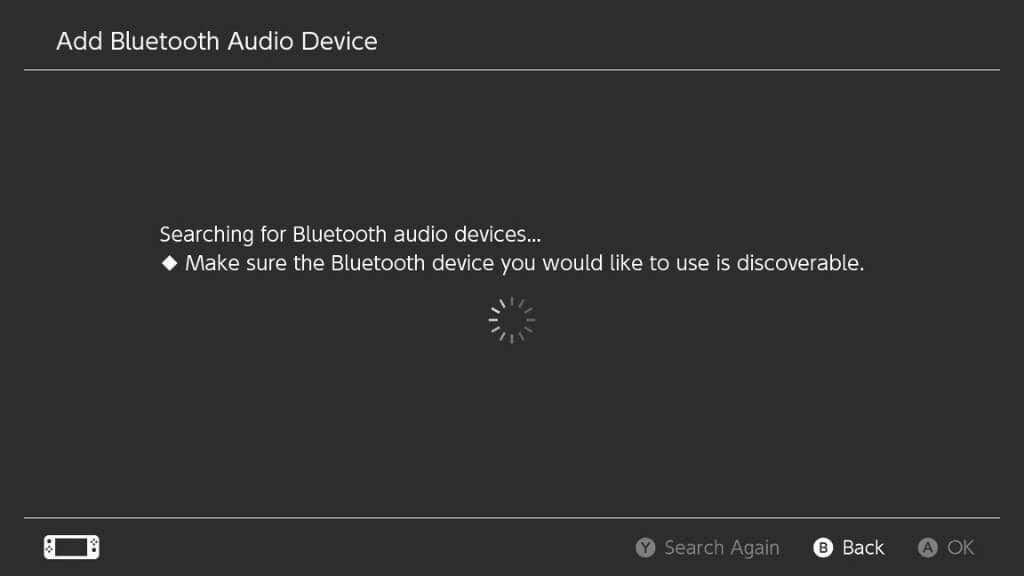
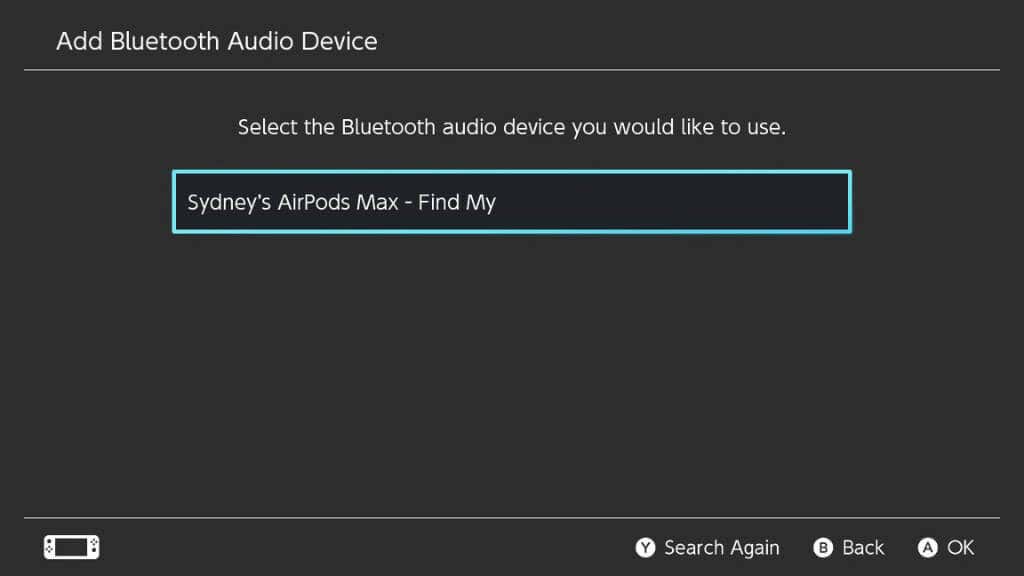
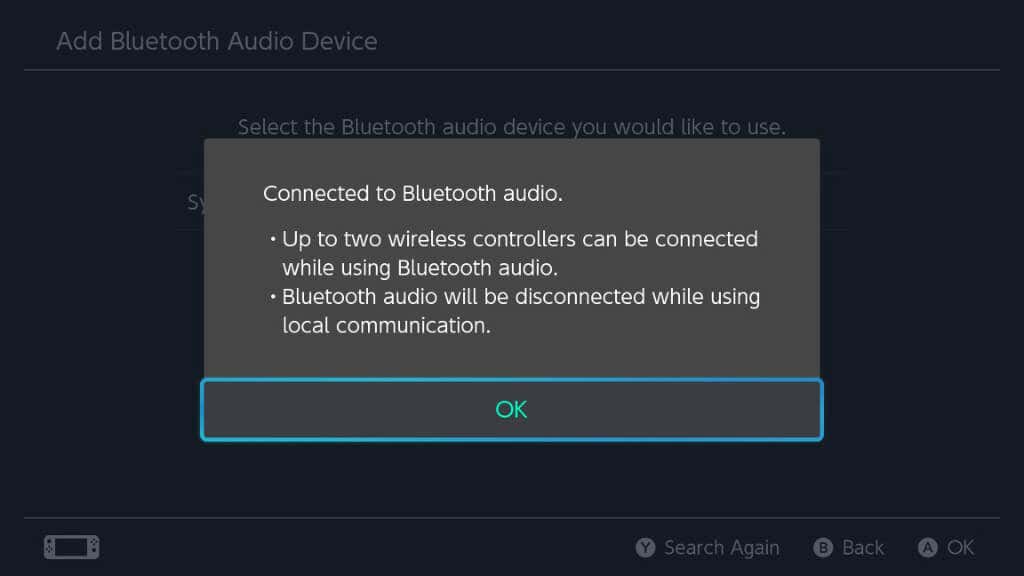
الآن سيتم تشغيل جميع ملفات الصوت الخاصة بك عبر AirPods.
قطع الاتصال بسماعات AirPods وإعادة توصيلها ونسيانها
إذا كنت تريد فصل AirPods عن Switch، فما عليك سوى وضعها في علبة الشحن. بالنسبة إلى AirPods Max، عادةً ما تكون إزالة سماعات الرأس كافية. على الرغم من أنه في بعض الحالات، قد تضطر إلى وضعها في الغلاف الواقي.
يمكنك أيضًا الرجوع إلى قائمة Bluetooth Audio حيث قمت بإقران AirPods لأول مرة، وتحديدها، ثم اختيارقطع الاتصال من هذا الجهاز.
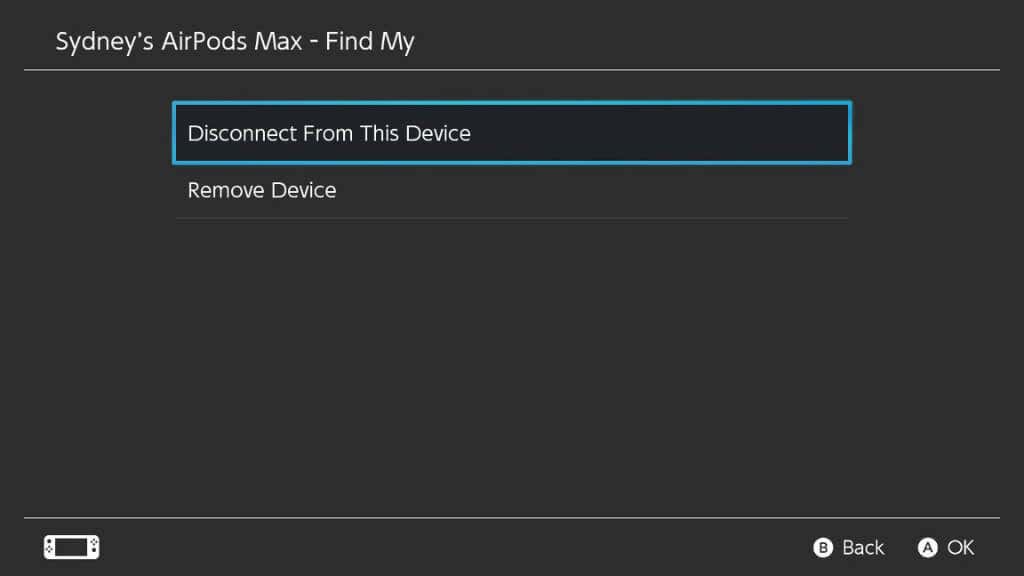
يمكنك أيضًا اختيار إزالة الجهاز، إذا كنت تريد إلغاء إقران AirPods. في بعض الأحيان، يمكن أن يؤدي إلغاء إقران AirPods ثم إقرانها من البداية إلى حل العديد من المشكلات.
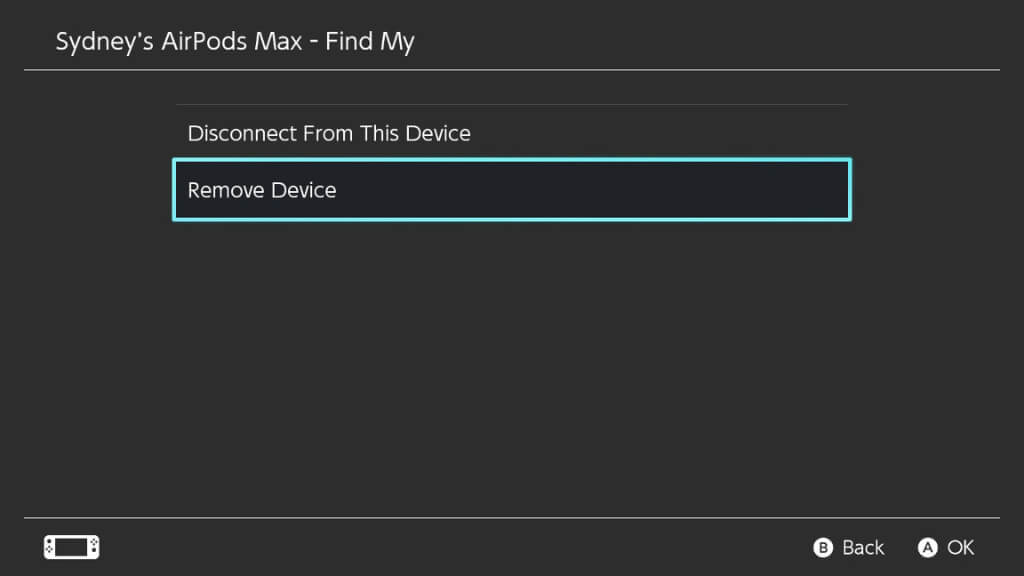
إذا كنت تريد الاتصال بسماعات AirPods المقترنة سابقًا، فارتديها ثم حددها من قائمة Bluetooth Audio. ثم حدد الاتصال بهذا الجهاز.
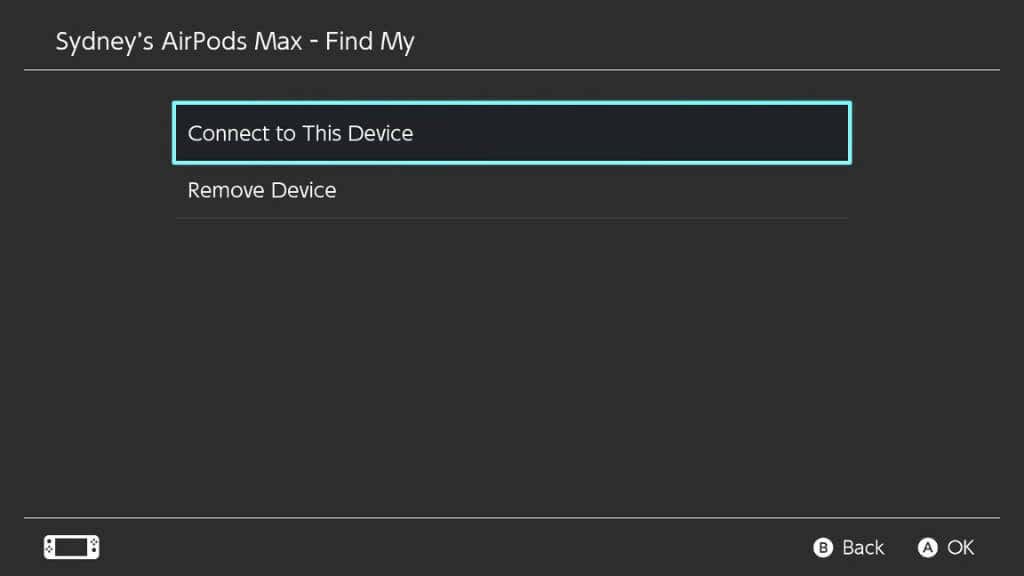
ضبط مستوى صوت البلوتوث
في الإصدار الأولي للبرنامج الثابت مع دعم صوت Bluetooth، كانت الطريقة الوحيدة لتغيير مستوى صوت سماعات الرأس هي استخدام زر التحكم في مستوى الصوت الموجود على Switch، أو استخدام شريط تمرير مستوى الصوت الافتراضي الخاص بـ Switch. إن استخدام عناصر التحكم في مستوى الصوت في سماعات الرأس لا يؤدي إلى أي شيء.
مع التحديثات اللاحقة، يمكنك الآن استخدام عناصر التحكم في مستوى الصوت في AirPods لضبط مستوى صوت النظام، ولكن للوصول إلى اختصار شريط تمرير مستوى الصوت، ما عليك سوى الضغط مع الاستمرار على زر HOMEفي وحدة التحكم لديك لجلب لأعلى القائمة المختصرة أثناء وجودك في اللعبة.
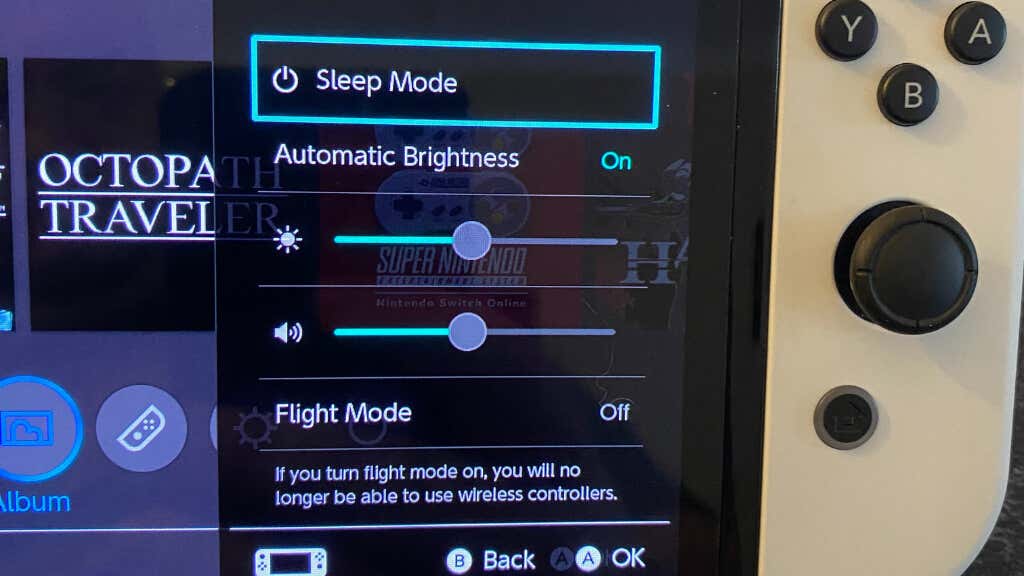
يفيد هذا في وضع الإرساء عندما يكون المفتاح الخاص بك هناك.
استخدام محول بلوتوث تابع لجهة خارجية

قد لا يكون استخدام ميزة Bluetooth Switch الأصلية تجربة رائعة كما كنا نأمل. مع AirPods Max، كل شيء يعمل بشكل جيد ويُعتبر مقدار التأخير الصغير في الصوت مقبولاً. ولكن مع AirPods Pro، كانت الأمور أقل وردية في اختباراتنا. لم تكن لدينا سماعات AirPods عادية، ولكن لا يمكننا أن نتخيل أنها ستكون أفضل من AirPods Pro.
في كلتا الحالتين، إذا لم تكن راضيًا تمامًا عن كيفية عمل AirPods مع Switch، فلديك خيار استخدام محول صوت Bluetooth تابع لجهة خارجية. كما ترى، يدعم Switch أجهزة صوت USB، لذا تقدم هذه المحولات نفسها إلى Switch على هذا النحو، ثم تتعامل مع جزء Bluetooth من العملية بالكامل على الدونجل نفسه. إذا قمت بشراء المحول المناسب، فهذا يمنحك أيضًا إمكانية الوصول إلى بروتوكولات Bluetooth المتنوعة ذات زمن الوصول المنخفض، لكن AirPods لا تدعمها..
ومع ذلك، فإن اتباع هذا المسار سيوفر زمن استجابة أفضل ويزيل قيود وحدة التحكم في نفس الوقت.
أحد الخيارات الممتازة هو محول جينكي الذي وجدناه على Amazon، والذي يعمل في الوضع المحمول ويمكنه البث إلى مجموعتين من سماعات الرأس في نفس الوقت. يوجد محول USB مضمن لاستخدام الدونجل في وضع الإرساء أيضًا.
استخدام كابل مع AirPods Max
إذا كنت محظوظًا بما يكفي لاستخدام زوج من سماعات الرأس AirPods Max، فلديك أيضًا خيار استخدام اتصال سلكي من سماعات الرأس إلى Switch الخاص بك. يعد هذا أمرًا رائعًا للوضع المحمول باليد وسيوفر أفضل جودة صوت ووقت استجابة.
ستحتاج إلى كابل Lightning مقاس 3.5 مم، ولكن لن يعمل أي كابل. نظرًا لأن الكابل يحتاج إلى DAC (محول رقمي إلى تناظري) خاص به، فيجب أن تكون الكابلات التي تقول صراحةً أنها مصممة للعمل مع AirPods Max هي الوحيدة المدرجة في قائمتك. قم بتوصيل طرف Lightning بجهاز AirPods Mac، والطرف الآخر بمقبس سماعة الرأس الخاص بـ Switch.
استخدام سماعات رأس بلوتوث بخلاف AirPods

تنطبق المعلومات والتعليمات المذكورة أعلاه على أي سماعات رأس تعمل بتقنية Bluetooth، وليس على AirPods فقط. في حين أن كل طراز من سماعات الرأس سيكون له طريقته الخاصة للدخول في وضع الاقتران، إلا أن كل شيء آخر متطابق.
ومع ذلك، فقد جربنا العديد من العلامات التجارية لسماعات الرأس مع وحدات تحكم Switch وSwitch Lite وSwitch OLED منذ إصدار التحديث، وكانت النتائج غير متسقة إلى حد كبير مقارنة بسماعات AirPods. على سبيل المثال، كان زوج من سماعات الرأس Sennheisser Bluetooth يعمل بشكل جيد (وإن كان مع زمن استجابة قليل للغاية)، ولكن استخدام سماعات الأذن اللاسلكية Samsung Buds Plus كان غير قابل للتشغيل على الإطلاق.
لذلك، حتى لو كانت لديك تجربة جيدة مع AirPods، فإننا نوصي بشدة باستخدام دونجل بلوتوث تابع لجهة خارجية بدلاً من التنفيذ الأصلي لهذه الميزة على Switch.
استكشاف أخطاء Bluetooth Audio في Nintendo Switch وإصلاحها
بشكل عام، يعد توصيل AirPods بنظام Switch أمرًا سهلاً إلى حد ما. ومع ذلك، هناك دائمًا بعض الأشياء التي يمكن أن تسوء. يندرج معظمها تحت مظلة استكشاف أخطاء البلوتوث العامة وإصلاحها ، ولكن قد تواجه القليل منها:
يمكن للاعبين المحظوظين بما يكفي لامتلاك سماعة رأس تعمل بشكل جيد مع جهاز Switch الخاص بهم الاستمتاع بالصوت اللاسلكي أينما ذهبوا، ولا تنسوا أنها لا تزال تعمل في وضع الإرساء. والآن يمكنك الاستمتاع بألعابك دون إزعاج أي شخص من حولك.
.